Instagram gehört zu den ressourcenhungrigsten Apps auf unserem Smartphone – und das aus gutem Grund. Die Plattform verarbeitet täglich Millionen von Fotos, Videos und Stories in verschiedenen Formaten. Doch genau diese Komplexität führt oft zu Performance-Problemen, die viele Nutzer durch einfache Wartungsmaßnahmen vermeiden könnten.
Warum Instagram-Updates kritischer sind als bei anderen Apps
Im Gegensatz zu simplen Messaging-Apps durchläuft Instagram permanent Algorithmus-Anpassungen, Sicherheits-Patches und Feature-Updates. Meta veröffentlicht durchschnittlich alle zwei Wochen neue Versionen – nicht ohne Grund. Veraltete Instagram-Versionen können nicht nur langsamer werden, sondern auch Sicherheitslücken aufweisen oder inkompatible Inhalte falsch darstellen.
Das Problem: Viele Nutzer haben automatische Updates deaktiviert, um Datenvolumen zu sparen, oder übersehen wichtige Updates komplett. Die Folge sind mysteriöse App-Abstürze, verzögerte Story-Uploads oder das berüchtigte „Laden“-Symbol, das einfach nicht verschwindet.
Auto-Updates richtig konfigurieren
Android-Nutzer öffnen den Google Play Store und tippen auf ihr Profilbild oben rechts. Unter „Einstellungen“ finden sie „App-Updates automatisch herunterladen“. Hier empfiehlt sich die Option „Über WLAN“ – so bleiben Updates aktiviert, ohne das mobile Datenvolumen zu belasten.
iOS-Benutzer navigieren in die iPhone-Einstellungen und scrollen zu „App Store“. Der Schalter „App-Updates“ sollte aktiviert sein. Zusätzlich lässt sich unter „Mobile Daten“ festlegen, ob Updates auch über das Mobilfunknetz erfolgen sollen.
Ein Insider-Tipp: Instagram nutzt häufig A/B-Tests für neue Features. Nutzer mit aktuellsten Versionen erhalten oft früher Zugang zu experimentellen Funktionen wie neuen Filter-Optionen oder Story-Features.
Cache-Management: Der unterschätzte Performance-Booster
Instagram speichert aggressive Cache-Daten – von Profilbildern über Video-Vorschauen bis hin zu Story-Thumbnails. Nach wenigen Wochen intensiver Nutzung können sich mehrere Gigabyte ansammeln. Diese Datenmenge verlangsamt nicht nur die App, sondern kann auch zu merkwürdigen Darstellungsfehlern führen.
Android: Gründliche Cache-Bereinigung
Android-Nutzer haben einen entscheidenden Vorteil: Sie können den Instagram-Cache gezielt leeren, ohne die App-Daten zu verlieren. Der Weg führt über „Einstellungen“ > „Apps“ > „Instagram“ > „Speicher“ > „Cache leeren“. Dieser Vorgang entfernt temporäre Dateien, behält aber Login-Daten und Präferenzen bei.
Für Power-User gibt es einen erweiterten Trick: Zusätzlich zum Cache lässt sich unter „Speicher“ auch „Daten löschen“ auswählen. Achtung – dieser Schritt loggt euch aus und setzt alle Einstellungen zurück, kann aber bei hartnäckigen Performance-Problemen Wunder wirken.
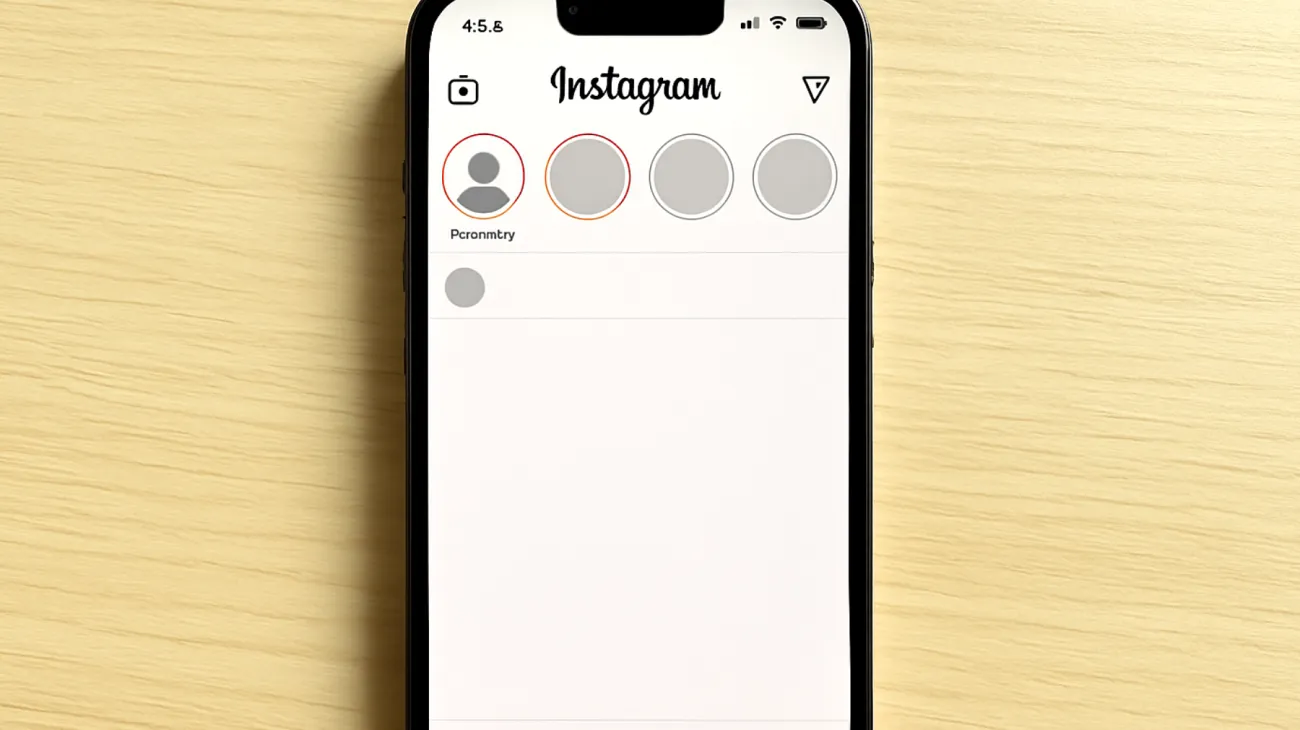
iOS: Kreative Cache-Lösungen
iPhone-Nutzer haben keine direkte Cache-Option, können aber über einen Umweg zum Ziel gelangen. In den Instagram-Einstellungen (innerhalb der App) unter „Sicherheit“ > „Suchverlauf löschen“ und „Daten herunterladen“ lassen sich zumindest Teile der gespeicherten Informationen bereinigen.
Ein cleverer Workaround: Instagram temporär „auslagern“ über iPhone-Einstellungen > „Allgemein“ > „iPhone-Speicher“ > „Instagram“ > „App auslagern“. Dies entfernt die App, behält aber Dokumente und Daten bei. Bei der Neuinstallation ist der Cache komplett geleert.
Neuinstallation vs. Update: Wann ist der radikale Weg nötig?
Manchmal reichen Standard-Updates nicht aus. Anzeichen für eine nötige Neuinstallation sind persistente Abstürze, extrem langsame Ladezeiten trotz guter Internetverbindung oder wenn Stories und Posts nicht korrekt angezeigt werden.
Der Neuinstallations-Prozess sollte strategisch erfolgen: Zuerst in den Instagram-Einstellungen unter „Sicherheit“ > „Daten herunterladen“ eine Backup-Kopie der eigenen Inhalte anfordern. Dann die App komplett deinstallieren – nicht nur auslagern – und anschließend frisch aus dem App Store laden.
Versteckte Vorteile einer Frisch-Installation
Eine komplette Neuinstallation räumt nicht nur mit Altlasten auf, sondern kann auch beheben, was viele Nutzer gar nicht bemerken: beschädigte App-Permissions. Manchmal verliert Instagram durch fehlgeschlagene Updates den Zugriff auf Kamera, Mikrofon oder Fotoalbum – Probleme, die sich nur durch eine Neuinstallation lösen lassen.
Profi-Tipps für optimale Instagram-Performance
Regelmäßige Wartung sollte zur Routine werden. Ein monatlicher Check der App-Version über „Einstellungen“ > „Info“ > „App-Updates“ zeigt, ob die neueste Version läuft. Gleichzeitig lohnt sich ein Blick auf den verfügbaren Gerätespeicher – Instagram benötigt mindestens 1-2 GB freien Speicher für optimale Performance.
Für Android-Power-User bietet sich die Installation alternativer Instagram-Clients wie „Instagram Lite“ an – eine offiziell von Meta entwickelte, ressourcenschonendere Version mit identischen Grundfunktionen, aber weniger Speicherhunger.
Ein oft übersehener Aspekt: Instagram läuft deutlich flüssiger, wenn Hintergrund-App-Aktualisierungen aktiviert sind. Dies ermöglicht der App, neue Inhalte vorzuladen und Updates im Standby-Modus zu verarbeiten, statt alles beim Öffnen nachzuholen.
Die Kombination aus aktueller App-Version, regelmäßiger Cache-Bereinigung und gelegentlicher Neuinstallation hält Instagram dauerhaft in Topform. Diese Wartungsroutine dauert monatlich keine fünf Minuten, kann aber den Unterschied zwischen frustrierender Langsamkeit und reibungsloser Social-Media-Erfahrung ausmachen.
Inhaltsverzeichnis

